Word表格条件格式设置方法
时间:2025-08-18 13:34:52 451浏览 收藏
欢迎各位小伙伴来到golang学习网,相聚于此都是缘哈哈哈!今天我给大家带来《Word表格条件格式设置技巧》,这篇文章主要讲到等等知识,如果你对文章相关的知识非常感兴趣或者正在自学,都可以关注我,我会持续更新相关文章!当然,有什么建议也欢迎在评论留言提出!一起学习!
Word表格可通过编写VBA宏实现条件格式,突出显示关键数据。具体步骤为:1.明确目标,如突出大于100的数字或包含“重要”的单元格;2.打开VBA编辑器并插入模块,编写遍历表格的宏代码;3.设置条件判断及对应格式,如背景色或字体颜色变化;4.返回Word运行宏完成设置;5.根据效果调整优化代码。此外,还可通过用户窗体提升灵活性,但需注意Word不支持公式、性能较慢及易用性差等局限。
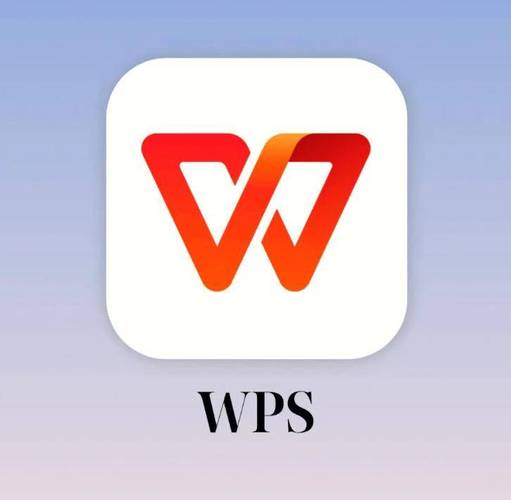
想让Word表格里的数据更直观?条件格式是个好帮手,能帮你快速突出显示关键信息。

解决方案
Word表格虽然不像Excel那样专业,但也能设置条件格式,让数据更醒目。方法其实很简单,主要通过“查找和替换”功能配合宏来实现。
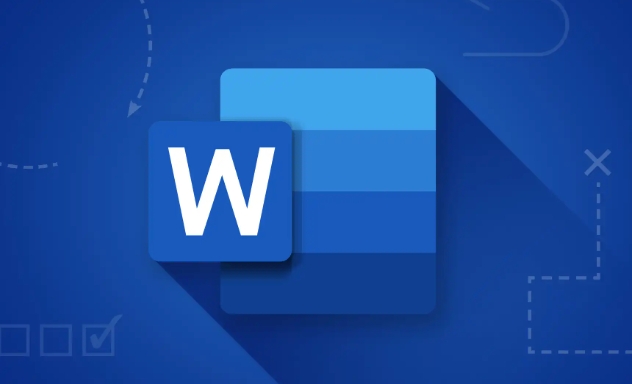
明确目标: 首先,你要清楚想突出显示哪些数据。比如,大于某个值的数字、包含特定文字的单元格等等。
编写宏: 这是关键一步。打开Word的VBA编辑器(Alt + F11),插入一个模块,然后编写宏。宏的作用是遍历表格,判断单元格内容是否符合条件,如果符合,就设置单元格的格式(比如背景色、字体颜色等)。
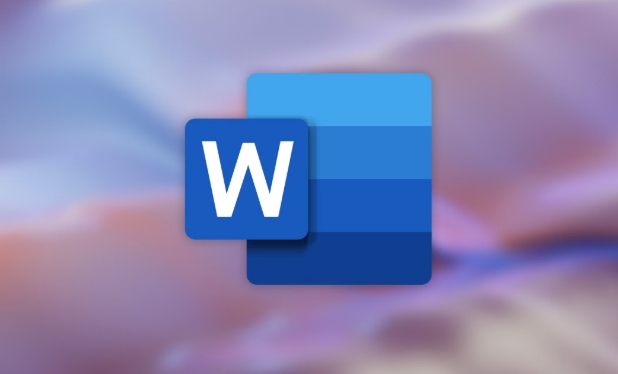
Sub ConditionalFormatTable() Dim tbl As Table Dim cell As Cell Dim rng As Range ' 假设你要处理第一个表格 Set tbl = ActiveDocument.Tables(1) For Each cell In tbl.Range.Cells Set rng = cell.Range rng.End = rng.End - 1 ' 去掉单元格末尾的回车符 ' 这里是你的条件判断 If IsNumeric(rng.Text) And rng.Text > 100 Then cell.Shading.BackgroundPatternColor = wdColorYellow ' 设置背景色为黄色 End If ' 示例:如果单元格包含 "重要" If InStr(1, rng.Text, "重要", vbTextCompare) > 0 Then cell.Range.Font.Color = wdColorRed ' 设置字体颜色为红色 End If Next cell End SubSet tbl = ActiveDocument.Tables(1): 指定要处理的表格。Tables(1)表示第一个表格,可以根据实际情况修改。If IsNumeric(rng.Text) And rng.Text > 100 Then: 这是一个条件判断的例子,判断单元格内容是否为数字且大于100。cell.Shading.BackgroundPatternColor = wdColorYellow: 如果满足条件,就将单元格的背景色设置为黄色。If InStr(1, rng.Text, "重要", vbTextCompare) > 0 Then: 判断单元格内容是否包含“重要”这个字符串,忽略大小写。cell.Range.Font.Color = wdColorRed: 如果包含,则设置字体颜色为红色。
运行宏: 回到Word界面,运行你编写的宏。表格就会根据你的条件格式进行突出显示了。
调整和优化: 根据实际效果,调整宏里的条件判断和格式设置,直到达到你想要的效果。
如何让Word表格的条件格式更加灵活?
可以考虑使用用户窗体(UserForm)来动态设置条件。比如,你可以创建一个用户窗体,让用户输入条件值,然后宏根据用户输入的值进行条件判断。这样,你的Word表格条件格式就更加灵活可控了。
Word表格条件格式的局限性有哪些?
相比Excel,Word表格的条件格式功能比较有限。
- 不支持公式: Word表格的条件格式不能像Excel那样使用复杂的公式进行判断。
- 性能问题: 如果表格很大,宏的运行速度可能会比较慢。
- 易用性差: 需要编写宏,对于不熟悉VBA的用户来说,有一定的学习成本。
除了宏,还有没有其他方法实现Word表格的条件格式?
理论上,你可以尝试使用Word的“域”功能,配合一些技巧,也能实现类似条件格式的效果。但是,这种方法比较复杂,而且维护起来也很麻烦,不推荐使用。还是老老实实写宏吧,虽然有点麻烦,但效果更好,也更可控。
如何避免Word表格条件格式出现错误?
在编写宏的时候,一定要注意以下几点:
- 数据类型: 确保你的条件判断和数据类型匹配。比如,如果判断数字大小,就要先确保单元格内容是数字。
- 边界条件: 考虑各种边界情况,比如空单元格、特殊字符等等。
- 错误处理: 加入错误处理机制,避免宏运行出错。
另外,在运行宏之前,最好先备份你的Word文档,以防万一。
终于介绍完啦!小伙伴们,这篇关于《Word表格条件格式设置方法》的介绍应该让你收获多多了吧!欢迎大家收藏或分享给更多需要学习的朋友吧~golang学习网公众号也会发布文章相关知识,快来关注吧!
-
501 收藏
-
501 收藏
-
501 收藏
-
501 收藏
-
501 收藏
-
487 收藏
-
100 收藏
-
278 收藏
-
455 收藏
-
435 收藏
-
101 收藏
-
141 收藏
-
149 收藏
-
197 收藏
-
344 收藏
-
148 收藏
-
480 收藏
-

- 前端进阶之JavaScript设计模式
- 设计模式是开发人员在软件开发过程中面临一般问题时的解决方案,代表了最佳的实践。本课程的主打内容包括JS常见设计模式以及具体应用场景,打造一站式知识长龙服务,适合有JS基础的同学学习。
- 立即学习 543次学习
-

- GO语言核心编程课程
- 本课程采用真实案例,全面具体可落地,从理论到实践,一步一步将GO核心编程技术、编程思想、底层实现融会贯通,使学习者贴近时代脉搏,做IT互联网时代的弄潮儿。
- 立即学习 516次学习
-

- 简单聊聊mysql8与网络通信
- 如有问题加微信:Le-studyg;在课程中,我们将首先介绍MySQL8的新特性,包括性能优化、安全增强、新数据类型等,帮助学生快速熟悉MySQL8的最新功能。接着,我们将深入解析MySQL的网络通信机制,包括协议、连接管理、数据传输等,让
- 立即学习 500次学习
-

- JavaScript正则表达式基础与实战
- 在任何一门编程语言中,正则表达式,都是一项重要的知识,它提供了高效的字符串匹配与捕获机制,可以极大的简化程序设计。
- 立即学习 487次学习
-

- 从零制作响应式网站—Grid布局
- 本系列教程将展示从零制作一个假想的网络科技公司官网,分为导航,轮播,关于我们,成功案例,服务流程,团队介绍,数据部分,公司动态,底部信息等内容区块。网站整体采用CSSGrid布局,支持响应式,有流畅过渡和展现动画。
- 立即学习 485次学习
